PS4手柄连接PCwin10 |
您所在的位置:网站首页 › win10手柄测试 › PS4手柄连接PCwin10 |
PS4手柄连接PCwin10
|
update:发现在PC上使用了一段时间后,PS4手柄先是PS键坏了,再后来X键也坏了,不知道是不是一直插再PC上充电的原因,还是得注意点,目前看B站拆机重新换的导电膜(还好没拆坏> 先写个大概,后续再配图加网盘连接。之前有试过USB直连用steam的设置来调试,发现进游戏画面会一直旋转,疑似手柄陀螺仪的原因,调试也失败,算了。 设备:PS4手柄+原装数据线 环境:win10专业版 软件:DS4Windows(中文版,也可以去官网下英文原版),链接:DS4Windows by Jays2Kings 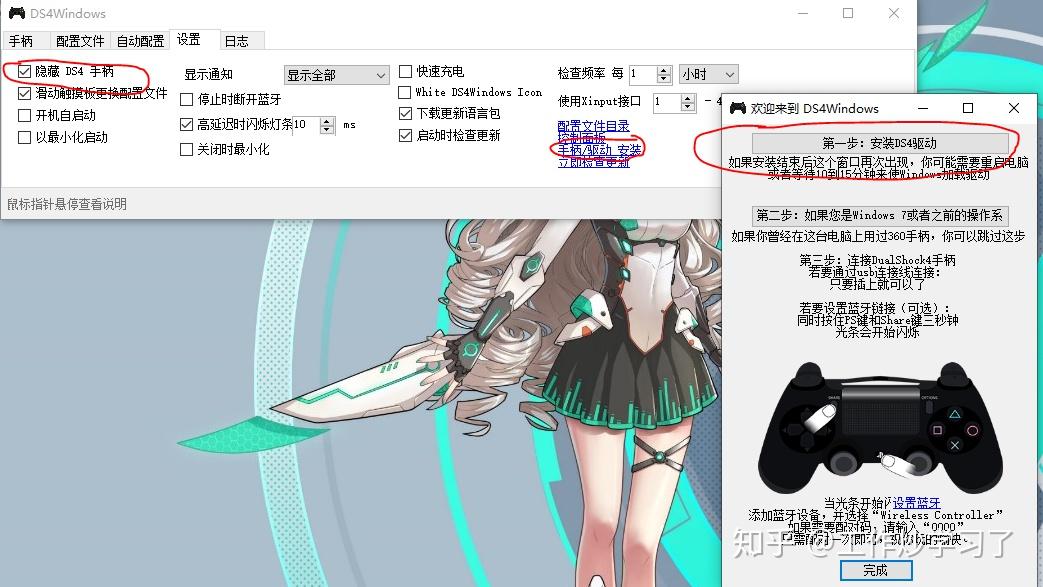 DS4Windows设置都是同样不变的,首次解压打开DS4Windows图标,会提示你安装的位置,选哪个都一样。第一次打开会提示安装DS4驱动(此弹窗有选项可点击出),点击安装成功即可(有可能报错,跟PC环境有关),win7的还需要点第二步这里未测试就不赘述了。在【设置】里勾选“隐藏DS4”,这一点很重要。重新打开即可,再来说一说设备连线方式。  蓝牙连接的状态 蓝牙连接的状态USB直连。DS4Windows打开状态下,使用原装数据线连接PS手柄,此时手柄的灯是亮的,PC系统会有弹窗或者语音提示设备安装成功(有些USB端口不识别),DS4Windows的控制器栏会显示正在连线的设备,默认的设定即可,也可进一步自定义。  蓝牙设定 蓝牙设定 ps自动连 ps自动连蓝牙连线。还是比较喜欢蓝牙连接没有距离限制,使用大屏超爽。先是适配,PS手柄先按Share键再按PS键(log键)进入蓝牙适配模式,同时按可能会唤醒附近的四公主。适配模式下手柄的灯会一直闪烁,接下来进入PC的【蓝牙和其他设备】界面,点击‘添加蓝牙或其他设备’的蓝牙选项,搜索Wireless Controller设备点击确认即可。再打开DS4Windows即可看到蓝牙连线。如果不使用PS4手柄,即使关闭DS4Windows手柄灯也会亮着,此时关闭PC蓝牙灯即灭,打开蓝牙按PS键又能连上。如果想要开启四公主,手柄已配对PC无法唤醒,需要手动开机四公主,使用数据线连上按PS键又能匹配,拔掉数据线会断开连线,此时再按PS键可以蓝牙连线。  异常:报警,为其他应用或服务占用,暂时停用即可。不禁用会开机重新启动。 并不是只有此服务会占用,还有其他的一些软件会占用,近期安装了另外一款键盘手柄软件,也会造成同样的情况,此时只需要去【设备管理器】中禁用【人体学输入设备】里有冲突的设备即可,重启电脑(重启才会生效) 
|
【本文地址】
今日新闻 |
推荐新闻 |